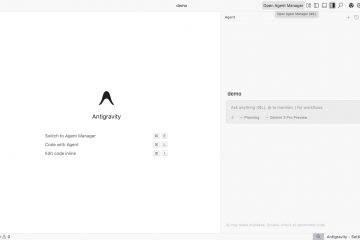Découvrez comment créer ou ajouter un nouveau profil dans Windows Terminal avec un shell personnalisé, un titre, une icône, un répertoire de démarrage, etc.
Terminal est l’application de terminal par défaut dans Windows 11 et vous permet d’accéder à des shells tels que PowerShell et l’invite de commande. Si vous avez installé une distribution Linux à l’aide de WSL, Terminal crée automatiquement un profil pour celle-ci afin que vous puissiez l’utiliser immédiatement. L’une des meilleures fonctionnalités de Terminal est qu’il vous permet également d’ajouter de nouveaux profils avec des paramètres personnalisés pour des outils de ligne de commande spécifiques. De cette façon, vous n’êtes pas obligé de repartir de zéro à chaque fois. Par exemple, j’ai un profil distinct pour l’outil de ligne de commande FFmpeg avec des paramètres personnalisés, notamment des indicateurs par défaut, un répertoire de démarrage et une icône.
Dans ce guide simple et rapide, je vais vous montrer comment créer et ajouter un nouveau profil dans le terminal Windows. Commençons.
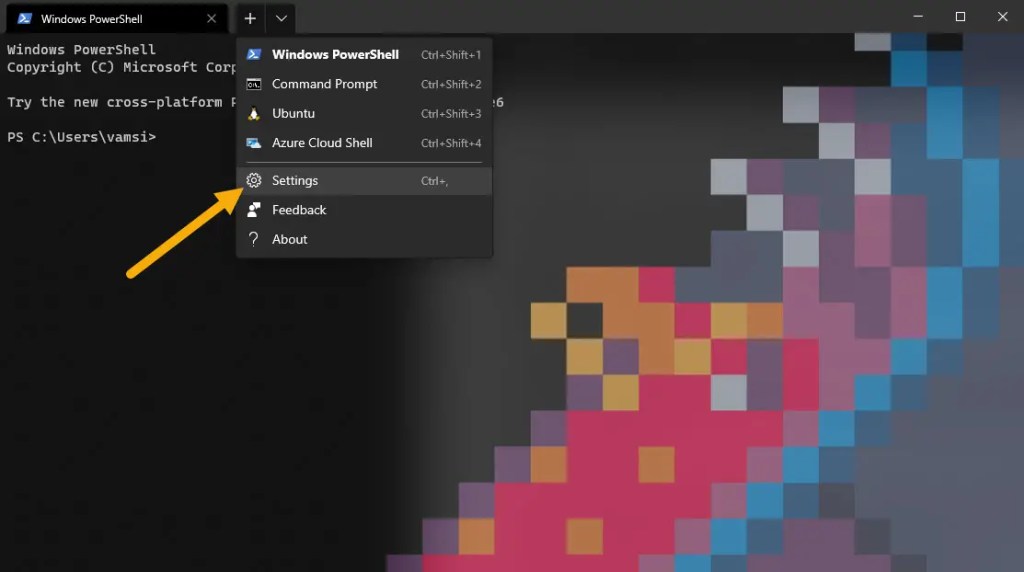
Étapes pour ajouter un nouveau profil dans Windows Terminal
Pour ajouter un nouveau profil dans le terminal Windows, suivez les étapes simples ci-dessous.
Cliquez avec le bouton droit sur l’icône”Windows“dans la barre des tâches. Sélectionnez l’option”Terminal“. Cliquez sur l’icône déroulante dans la barre de titre. Sélectionnez l’option”Paramètres“. Cliquez sur”Ajouter un nouveau profil“sous”Profils”dans la barre latérale. Cliquez sur le bouton”Nouveau profil vide“. Appuyez sur l’option”Nom“et donnez un nom au profil. Cliquez sur l’option”Ligne de commande“et ajoutez le chemin d’accès au fichier exe de l’outil de ligne de commande. Cliquez sur”Enregistrer“. Avec cela, vous avez ajouté un nouveau profil au terminal Windows.
Détaillé Étapes (avec captures d’écran)
Tout d’abord, nous devons ouvrir l’application Terminal. Pour ce faire, cliquez avec le bouton droit sur l’icône « Windows » dans la barre des tâches ou appuyez sur le raccourci « Touche Windows + X », puis sélectionnez l’option « Terminal ». Une fois ouvert, cliquez sur l’icône déroulante dans la barre de titre et sélectionnez « Paramètres ».
Dans la barre latérale de l’onglet Paramètres, faites défiler vers le bas et cliquez sur l’option « Ajouter un nouveau profil » sous la section « Profils ».
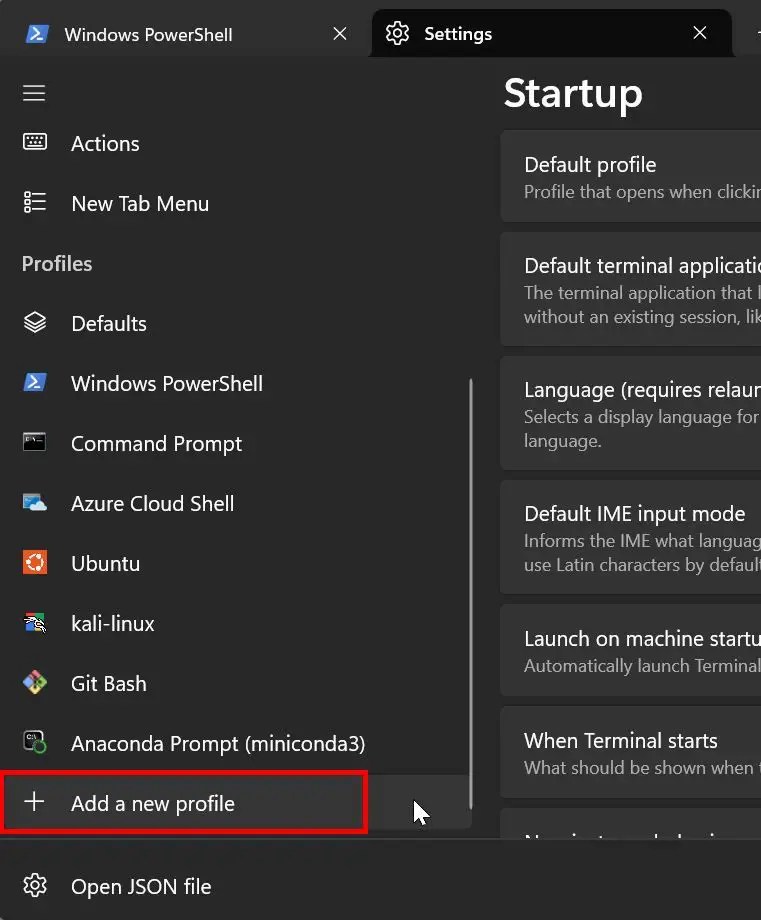
Maintenant, sur le panneau de droite, vous avez deux options. Vous pouvez soit dupliquer un profil existant, soit en créer un nouveau à partir de zéro. Dans ce cas, je crée un profil à partir de zéro. Alors, cliquez sur le bouton « Nouveau profil vide ».
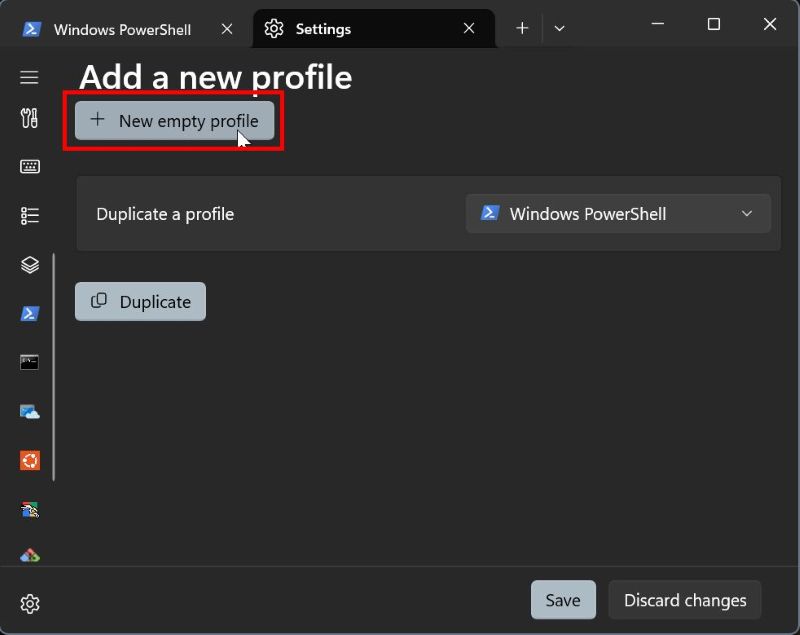
Sur cette page, cliquez sur l’option « Nom », puis tapez le nom que vous souhaitez donner au profil dans le champ ci-dessous. Dans mon cas, je l’appelle « WindowsLoop ».
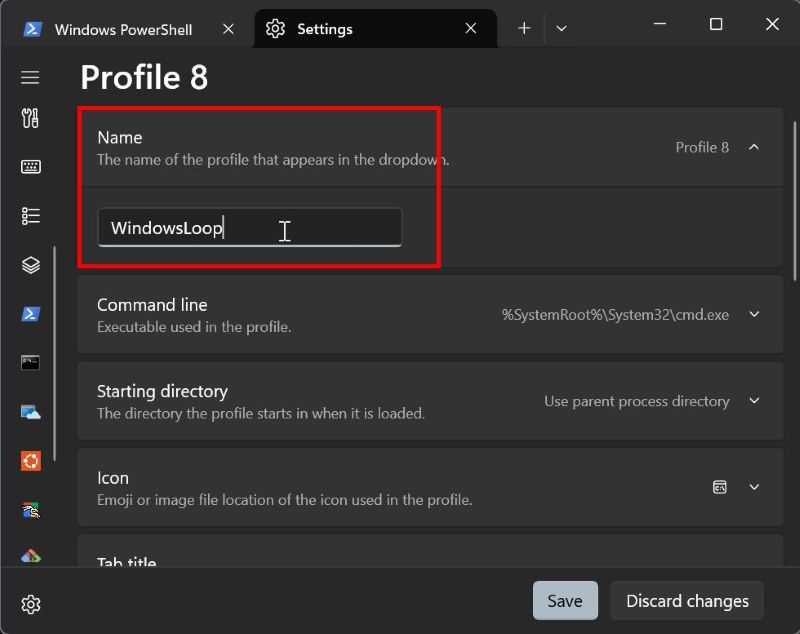
L’étape suivante consiste à configurer le shell. vous souhaitez utiliser. Par défaut, le nouveau profil utilise l’invite de commande comme shell. Si c’est ce que vous voulez, ignorez cette étape. Sinon, cliquez sur l’option”Ligne de commande“, cliquez sur le bouton”Parcourir“, sélectionnez le fichier exe de l’outil de ligne de commande, puis cliquez sur l’option”Ouvrir“. Cette action ajoute le chemin de votre outil de ligne de commande au champ.
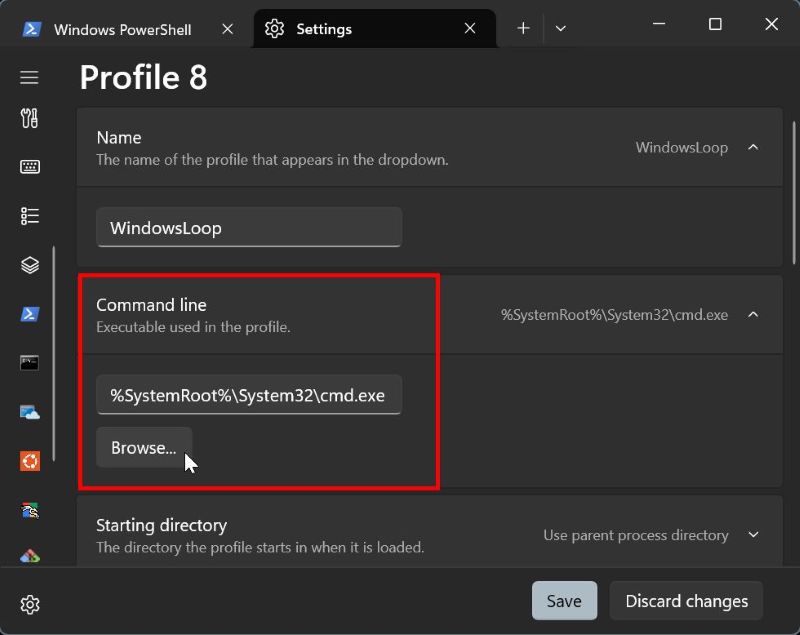
En option, vous pouvez personnaliser davantage divers paramètres. tels que le répertoire de démarrage, l’icône et le titre de l’onglet. Par exemple, si vous souhaitez que ce nouveau profil s’ouvre dans un répertoire spécifique lorsque vous le lancez, vous pouvez ajouter ce chemin sous « répertoire de démarrage ».
Bon à lire : Comment définir une image d’arrière-plan dans le terminal Windows
Vous pouvez également configurer ce profil pour qu’il s’exécute toujours en tant qu’administrateur en activant le bouton”Exécuter ce profil en tant qu’administrateur“.
Une fois que vous avez terminé de configurer le nouveau profil, cliquez sur le bouton Bouton « Enregistrer“.
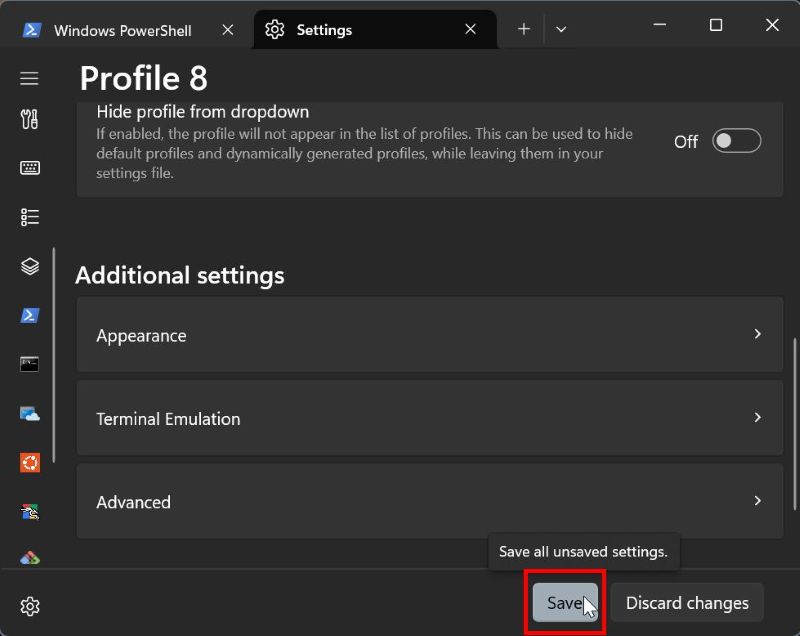
Avec cela, vous avez ajouté avec succès un nouveau profil sur le terminal Windows. Vous pouvez le voir dans le menu déroulant.

Sélectionner le Le profil l’ouvre instantanément dans un nouvel onglet. Vous pouvez commencer à l’utiliser immédiatement.
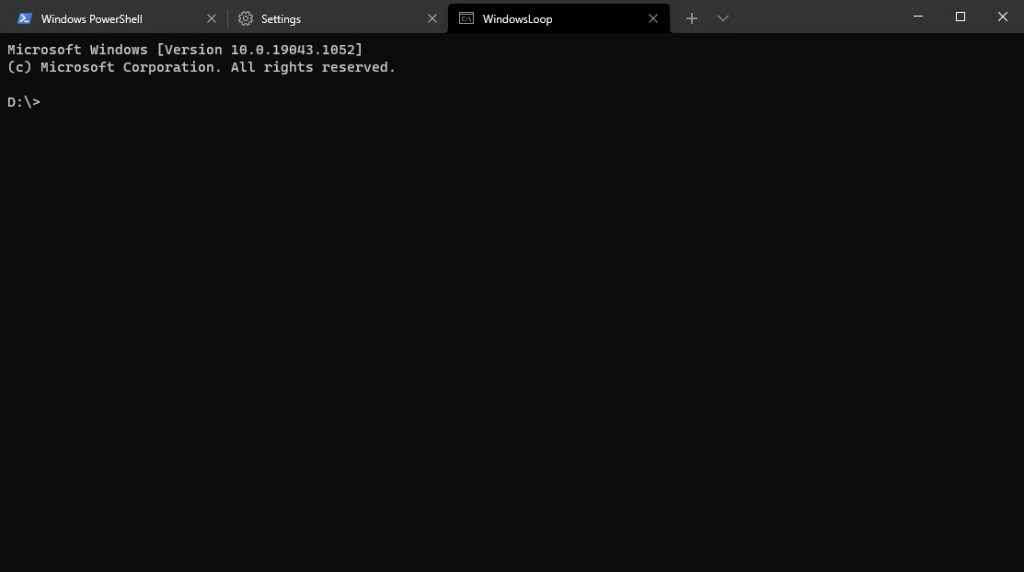
C’est tout. C’est aussi simple que cela d’ajouter un nouveau profil dans le terminal Windows. Si vous avez des questions ou avez besoin d’aide, commentez ci-dessous. Je serai heureux de vous aider.
Bon à lire : Comment supprimer un profil dans le terminal Windows
Mise à jour : ce didacticiel a été mis à jour pour refléter les modifications apportées au terminal.